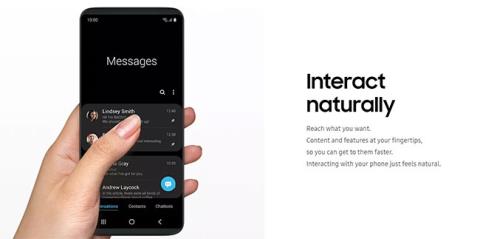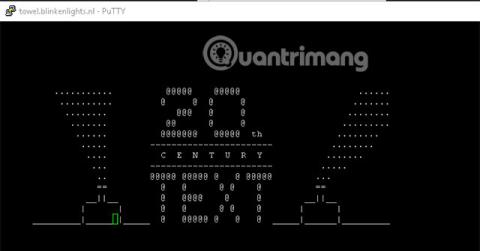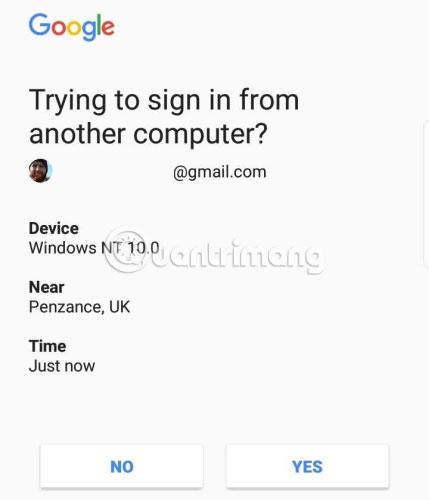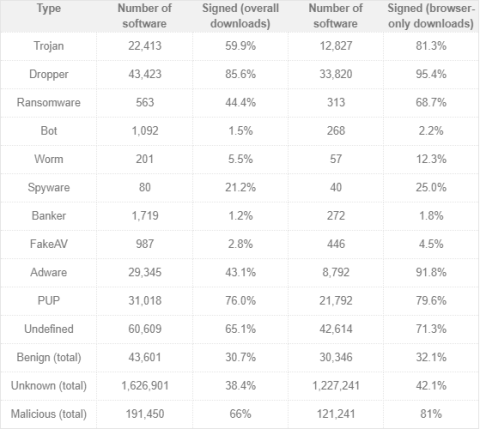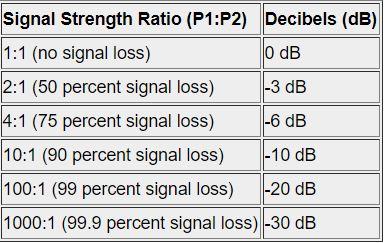Mi az adatsérülés?

Amikor valaki az érzékeny adatok megőrzéséről beszél, valószínűleg hallani fogja az „adatsérülés” kifejezést. Tehát mi az „adatsérülés”, és hogyan javíthatja ki fájljait, ha valami elromlik?

Amikor valaki az érzékeny adatok megőrzéséről beszél, valószínűleg hallani fogja néhányszor az „adatsérülés” kifejezést. De mit is jelent pontosan az „adatsérülés”, és hogyan javíthatja ki fájljait, ha valami elromlik?
Nézzük meg a Quantrimang.com oldalán , hogy mi az „adatsérülés”, és hogyan kerülheti el az adatvesztést.
További információ az adatsérülésről és a sérült merevlemezek javításáról
Képzelje el, hogy egy olyan kórházban dolgozik, amely iratszekrényeket használ a betegek adatainak tárolására. Minden betegnek van egy fájlja, amely tartalmazza az összes személyes adatát, és minden fájl egy fiókban egy bizonyos helyre kerül, és egy adott tartományba eső neveket tartalmaz.

Ez a kórház különösen forgalmas, ezért folyamatosan nyitják és zárják a fiókokat. A rekordokat információ céljából kivonatolja, majd visszahelyezi a megfelelő helyre. Innentől kezdve elképzelheti, hogyan lehet összezavarni az információkat, ha ezt a rendszert használja.
Néhány hiba előfordulhat, többek között:
Bár a merevlemez nem iratszekrény, a fenti példához hasonló információkat és adatokat is tárol. A merevlemezek mágnesezett vagy lemágnesezett területként tárolják az adatokat, 1 vagy 0 értékkel . Ebből áll a bináris kód!
Ha egy fájl sérült, az megegyezik a fenti példában megsemmisült fájllal. Amikor az orvosok összekeverik, megrongálják vagy elveszítik az oldalakat egy fájlban, a páciens nyilvántartása olvashatatlanná válik.
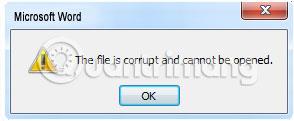
Hasonlóképpen, az adatsérülés egy olyan helyzet, amely akkor fordul elő, ha egy fájl adatai keverednek, vagyis a fájlt alkotó 1 és 0 értékek összekeverednek, ami a fájl integritásának károsodásához vezet.
Ha például egy sérült szöveges dokumentumot nyit meg, furcsa ASCII-karaktereket láthat a dokumentumban. Ha a fájl súlyosan sérült, előfordulhat, hogy a számítógép nem is tudja megnyitni. Ehelyett egy hibaüzenet jelenik meg, amely szerint a gép nem tudja olvasni a fájlt.
Az adatok megsérülhetnek rögzítés, szerkesztés vagy másik meghajtóra való átvitel közben. Ha egy program hibásan ír adatokat, vagy ha valami megszakítja a rögzítési folyamatot, az adatok összezavarodhatnak és a fájl megsérülhet.
A vírusok a fájlokat is károsíthatják. Általában a vírusokat szándékosan használják az alapvető rendszerfájlok megsértésére. Az operációs rendszer néhány fontos fájljának sérülésével a vírusok megakadályozhatják a számítógép megfelelő indulását.
A merevlemezek egy tányérnak nevezett forgó lemezt tartalmaznak, ahol a fájlokat alkotó összes 1-es és 0-s tárolja. Néha a merevlemez egyes részei szoftverhibák miatt „lezáródnak”, ezeket lágy hibás szektoroknak nevezik . Ez megakadályozza az adott szektor adataihoz való hozzáférést. A meghajtó átvizsgálásával kijavíthatja ezeket a puha hibás szektorokat.

Sajnos károsíthatja a meghajtót pusztító ütések vagy túlmelegedés következtében. Ez kemény hibás szektort hoz létre, ami azt jelenti, hogy a meghajtó egy szektora tartósan olvashatatlan, vagyis az adott szektorban lévő adatok is megsemmisülnek.
Még akkor is, ha gondosan ügyel a meghajtóra, és telepít egy megbízható víruskereső programot , a merevlemezek mechanikus eszközök, amelyek idővel fokozatosan leépülnek. Így a régi meghajtók az életkoruk növekedésével lassan elromlanak és megsértik az adatokat.
Ha szeretné figyelemmel kísérni merevlemezének állapotát, speciális eszközökkel elemezheti azt. Ezek az eszközök ellenőrzik a merevlemez SMART-ját (önfelügyeleti, elemzési és jelentéskészítési technológiát).
A merevlemez képes figyelni az állapotát, és értesíteni tudja a számítógépet, ha problémák merülnek fel, de ellenőrizheti a merevlemezt, hátha valami nincs rendben. Így felkészülhet a legrosszabbra, mielőtt az ténylegesen megtörténik.

Windows operációs rendszert futtató számítógépek esetén használja a Checkdisk parancsot a merevlemez hibakereséséhez .
Figyelmeztetés : A meghajtó ilyen módon történő tesztelése több órát (vagy akár napot) is igénybe vehet, ezért győződjön meg arról, hogy közben nem használja a számítógépét.
Ha macOS-t használ , ugyanezt a műveletet végrehajthatja az Apple menü gombra kattintva , majd újraindíthatja. Tartsa lenyomva a Command + R billentyűket , amíg meg nem jelenik az Apple logó. Válassza a Disk Utility elemet , majd válassza a Folytatás lehetőséget. A nézetben kattintson az Összes eszköz megjelenítése lehetőségre , válassza ki a meghajtót, majd kattintson az Elsősegély gombra (sztetoszkópnak tűnik).
Az operációs rendszer ezután átvizsgálja a meghajtót, és megpróbálja kijavítani a talált hibákat.

Ha minden tőle telhetőt megtett a korrupció kijavítására, de úgy tűnik, semmi sem működik, a merevlemez formázásával helyreállíthatja . Ez a trükk törli a sérült adatokat, és visszaállítja a számítógépet a normál állapotba, de vegye figyelembe, hogy ha az egészet formázza, az összes adatot elveszíti.
Szerencsére számos mód van az adatok mentésére, például átviheti az adatokat egy másik merevlemezre, hogy a törlés előtt megőrizze a fájlok másolatait. Ehhez a módszerhez csatlakoztatni kell a sérült meghajtót egy „egészséges” meghajtóhoz, majd meg kell kérni az „egészséges” meghajtót, hogy másolja át a rajta lévő fájlokat.
Adat-helyreállító eszközöket is használhat egyes fájlok "mentésére" a formázás előtt. A siker aránya attól függ, hogy mennyire súlyos a sérülés, de remélhetőleg sikerül néhány fájlt visszaállítani a törlés előtt!
Tekintse meg a következőt: Hogyan formázhat újra egy külső merevlemezt adatvesztés nélkül, ha szükséges.

Természetesen jó lenne, ha rendszeresen biztonsági másolatot készítene adatairól. Nem kell minden adatot a számítógépén tárolnia, csak érzékeny dokumentumokat, amelyek örökre eltűnve nagy károkat okoznak.
Ha biztonsági másolatot szeretne készíteni fájljairól, számos különböző biztonsági mentési módszer közül választhat. További részletekért olvassa el a következő cikket: Teljes útmutatás az összes biztonsági mentési és visszaállítási eszköz használatához Windows 10 rendszeren !
Az adatok sérülése súlyosan károsíthatja a fontos fájlokat. Ezért fontos, hogy biztonsági másolatot készítsen, és óvatosan bánjon merevlemezével, hogy elkerülje a pótolhatatlan fájlok és mappák elvesztését.
Ha hatékonyabban szeretné védeni az adatokat, ismerje meg azokat a jeleket, amelyek a merevlemez cseréjének szükségességét jelzik !
Az egyik felhasználói felület a Samsung Experience helyébe lép a Samsung egyéni Android-felületeként. Egyszerűsített, letisztult, és úgy tervezték, hogy csak a lényeges információkat jelenítse meg, csökkentve ezzel a zavaró tényezőket.
Az NTFS, FAT32, exFAT a Windows fájlrendszerei, de konkrétan mi az NTFS, mi az a FAT32, mi az exFAT, mi a hasonlóságuk és különbségeik? Kérjük olvasóinkat, hogy olvassák el ezt a cikket.
A Telnet egy parancssori protokoll, amely különféle eszközök, például szerverek, számítógépek, útválasztók, kapcsolók, kamerák és tűzfalak távoli kezelésére szolgál.
Ha nem használ jelszót, hogyan fogja biztonságossá tenni fiókját? Mik azok a jelszó nélküli bejelentkezések és biztonságosak? Nézzük meg a Quantrimang.com segítségével a következő cikkben!
Amikor valaki az érzékeny adatok megőrzéséről beszél, valószínűleg hallani fogja az „adatsérülés” kifejezést. Tehát mi az „adatsérülés”, és hogyan javíthatja ki fájljait, ha valami elromlik?
Ahogy a minket körülvevő technológia fejlődik, a tűzfalakat is a felhőbe kell vinni, hogy lépést tudjunk tartani a trenddel. Ezért született meg a felhőtűzfal kifejezés.
A kódaláírás egy tanúsítvány alapú digitális aláírás használatának módszere egy szoftverhez, így az operációs rendszer és a felhasználók meg tudják állapítani annak biztonságát. Mi az a kóddal aláírt rosszindulatú program, és hogyan működik?
A virtuális magánhálózatok megfizethetőek, könnyen használhatók, és fontos összetevői a számítógépek és okostelefonok beállításainak. A tűzfal és a vírusirtó/kártevőirtó megoldás mellé VPN-t kell telepítenie, hogy minden online eltöltött pillanat teljesen privát legyen.
2017-ben a biztonsági kutatók naponta mintegy 23 000 rosszindulatú programmintát észleltek, ami óránként körülbelül 795 kártevőt jelent. Nemrég megjelent egy új, nagyon kifinomult rosszindulatú program, a Mylobot.
A decibel (dB) egy szabványos mértékegység, amelyet a vezetékes és vezeték nélküli hálózati jelek erősségének mérésére használnak.